Erstellen und Bearbeiten von Genehmigungsabläufen
Verwenden Sie Genehmigungsabläufe zum Initiieren der Überprüfung und Genehmigung von Projektdokumenten.
Erstellen eines Genehmigungsablaufs
Klicken Sie auf die Modulauswahl


 .
.Wählen Sie Document Management im linken Bereich aus (1), und klicken Sie auf die Registerkarte Überprüfungen (2).
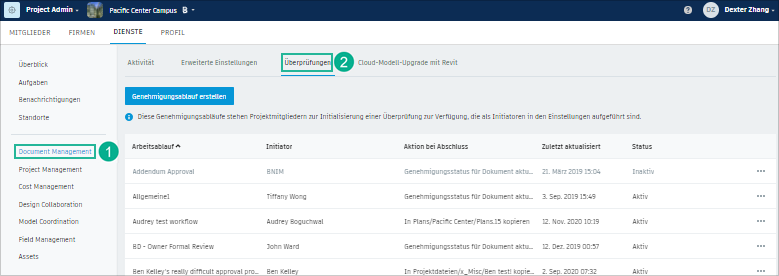
Klicken Sie auf Genehmigungsablauf erstellen.
Wählen Sie im Dialogfeld eine Vorlage für einen Genehmigungsarbeitsablauf aus der Dropdown-Liste aus, und klicken Sie auf Weiter.
Die folgenden Vorlagen sind verfügbar:
- Genehmigung in einem Schritt: Leitet Dokumente durch einen Genehmigungsschritt durch.
- Genehmigung in zwei Schritten: Leitet Dokumente durch einen Überprüfungsschritt und einen Genehmigungsschritt durch.
- Genehmigung in drei Schritten: Leitet Dokumente durch zwei Überprüfungsschritte und einen Genehmigungsschritt durch.
- Genehmigung in vier Schritten: Leitet Dokumente durch drei Überprüfungsschritte und einen Genehmigungsschritt durch.
- Genehmigung in fünf Schritten: Leitet Dokumente durch vier Überprüfungsschritte und einen Genehmigungsschritt durch.
- Genehmigung in sechs Schritten: Leitet Dokumente durch fünf Überprüfungsschritte und einen Genehmigungsschritt durch.
- Gruppengenehmigung in zwei Schritten: Leitet Dokumente durch einen Gruppenüberprüfungsschritt (mehrere Prüfer) und einen Genehmigungsschritt durch.
- Gruppengenehmigung in drei Schritten: Leitet Dokumente durch zwei Überprüfungsschritte, einschließlich einer abschließenden Gruppenüberprüfung (mehrere Prüfer), und einen Genehmigungsschritt durch.
- Gruppengenehmigung in vier Schritten: Leitet Dokumente durch drei Überprüfungsschritte, einschließlich einer abschließenden Gruppenüberprüfung (mehrere Prüfer), und einen Genehmigungsschritt durch.
Verwenden Sie das Formular zur Eingabe allgemeiner Informationen zum Arbeitsablauf, darunter einen Namen und/oder eine Beschreibung.
Geben Sie die Details für die einzelnen Schritte im Arbeitsablauf an:
Wählen Sie einen Initiator aus.
Hierdurch wird festgelegt, wer diese Vorlage verwenden kann, um eine Überprüfung in Document Management zu starten. Initiatoren können sowohl aus aktiven als auch aus ausstehenden Mitgliedern ausgewählt werden.
Legen Sie fest, ob einzelne oder mehrere Prüfer erforderlich sein sollen. Wenn Sie mehrere Prüfer (in einem Gruppenüberprüfungsschritt) auswählen, geben Sie an, ob jedes Mitglied der Gruppe überprüfen muss (bis zu 30), oder wählen Sie die Mindestanzahl von erforderlichen Prüfern aus.
Anmerkung: Wenn Sie in Schritt 4 eine Vorlage auswählen, wird das Feld Prüfertyp vorgabemäßig ausgefüllt. Für Überprüfungen mit mehr als zwei Schritten kann dies nach Bedarf angepasst werden. Wenn Sie beispielsweise eine Vorlage für die Genehmigung in drei Schritten auswählen, können Sie einen der einzelnen Überprüfungsschritte in einen Gruppenüberprüfungsschritt ändern.Wählen Sie die Prüfer und/oder Genehmiger aus, und geben Sie die zulässige Zeit für die einzelnen Schritte an. Sie können auch Kalendertage oder Arbeitstage (von Montag bis Freitag) auswählen. Geben Sie optional einen Namen für jeden Überprüfungs- und Genehmigungsschritt ein.
Der Initiator, Prüfer und Genehmiger kann Folgendes sein:
- Einzelne Projektmitglieder, einschließlich aktiver und ausstehender Mitglieder.
- Alle Mitglieder mit einer bestimmten Rolle, einschließlich leerer Rollen.
- Alle Mitglieder einer bestimmten Firma, einschließlich leerer Firmen.
Leere Rollen oder Firmen können beim Einrichten Ihres Projekts nützlich sein. Nachdem Mitglieder zum Projekt eingeladen und einer Rolle oder Firma hinzugefügt wurden, können sie mit dem Initiieren, Prüfen und Genehmigen von Dokumenten beginnen, ohne dass Mitglieder einzeln einbezogen werden müssen.
Anmerkung: Wenn beim Auswählen einer Rolle oder einer Firma keine minimale Menge angegeben ist, kann sich die Anzahl der Mitglieder in der Rolle erhöhen. Die maximale Anzahl an Prüfern ist auf 30 beschränkt.
Dokumentüberprüfungsstatus: Geben Sie die im Arbeitsablauf zu verwendenden Dokumentgenehmigungsstatus an.
Die Status Genehmigt und Abgelehnt sind vorgabemäßig verfügbar, Sie können jedoch Status mithilfe der folgenden Optionen hinzufügen und bearbeiten:
- Wert: Wählen Sie Genehmigt oder Abgelehnt.
- Genehmigungsstatusbezeichnung: Geben Sie benutzerdefinierten Text zur Beschreibung des Status ein.
- Symbol: Wählen Sie ein Symbol zur Darstellung des Status aus.
Anmerkung: Die Symbole und Statusbezeichnungen werden in der Statusspalte jedes Dokuments in der Ordneransicht in Document Management angezeigt.Der Genehmigungsstatus jedes Dokuments wird automatisch aktualisiert, wenn die Überprüfung abgeschlossen ist.
Abschnitt Aktion bei Abschluss: Geben Sie an, ob Dokumente in einen anderen Ordner kopiert werden sollen. Wählen Sie diese Option aus, um Attribute zu aktualisieren und für Projekte, die nach dem 23. März 2021 erstellt wurden, Attribute hinzuzufügen und den Genehmiger zur Eingabe von Attributwerten aufzufordern, bevor die Überprüfung übermittelt wird.
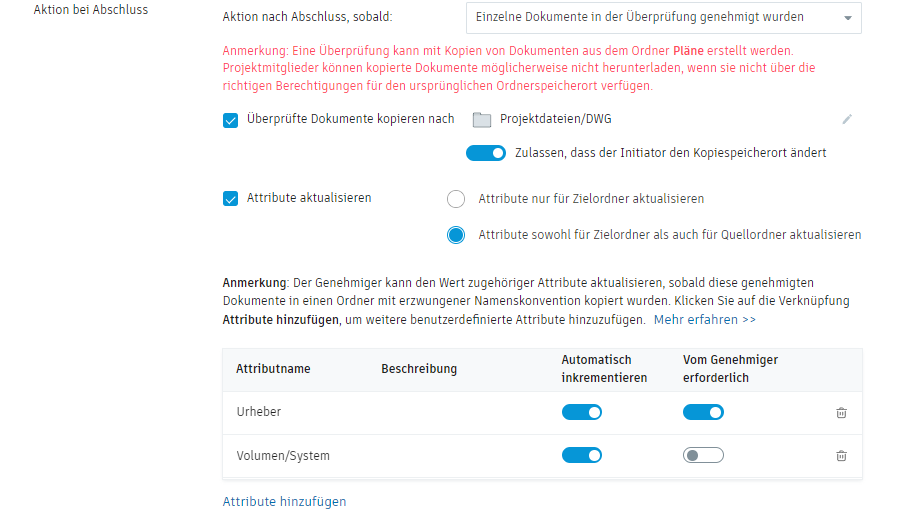
Genehmigte Dokumente auch kopieren nach: Aktivieren Sie das Kontrollkästchen, wenn Sie die genehmigten Dokumente nach Abschluss in einen Ordner kopieren möchten. Wählen Sie einen Zielordner aus, in den die Dokumente kopiert werden sollen. Dies kann auch ein Ordner mit erzwungener Namenskonvention sein.
Zulassen, dass der Initiator den Speicherort der Kopie ändert: Aktivieren bzw. deaktivieren Sie diese Option, um festzulegen, ob der Initiator die Ordnerposition überschreiben kann, an die genehmigte Dokumente kopiert werden. Dies ist nützlich, wenn beispielsweise eine Auswahl von Dokumenten an eine andere Position verschoben werden muss.
Anmerkung: Der Ordner, in den die Dokumente kopiert werden, muss zum selben übergeordneten Ordner wie die ursprüngliche Position gehören. Es ist nicht möglich, Dokumente zwischen den Ordnern Pläne und Projektdateien zu kopieren.Aktion nach Abschluss, sobald: Sie können nur eine Option auswählen, wenn das Kontrollkästchen Genehmigte Dateien auch kopieren nach oben aktiviert ist. Bei aktivierter Option können Sie zwischen diesen beiden Möglichkeiten wählen:
- Eine Datei in der Überprüfung wurde genehmigt
- Alle Dateien in der Überprüfung wurden genehmigt
Attribute aktualisieren: Aktivieren Sie das Kontrollkästchen, wenn die relevanten Ordner mit den Attributen aktualisiert werden sollen, die zur Tabelle hinzugefügt wurden. Sie haben folgende Möglichkeiten:
- Attribute nur für Zielordner aktualisieren
- Attribute sowohl für Zielordner als auch für Quellordner aktualisieren
Für Projekte, die nach dem 23. März 2021 erstellt wurden, können Sie auf Attribute hinzufügen klicken, um benutzerdefinierte oder zugehörige Attribute in jeder Überprüfung hinzuzufügen, die von diesem Genehmigungsarbeitsablauf initiiert wurde. Wenn Vom Genehmiger erforderlich aktiviert ist, muss der Genehmiger einen Wert für die ausgewählten Attribute eingeben, um die Überprüfung zu übermitteln.
- Automatisch inkrementieren: Wenn diese Option aktiviert ist, werden die Attribute der Dropdown-Liste automatisch mit dem nächsten Wert in der Liste aktualisiert.
Sie können optional eine Anmerkung, z. B. einen Haftungsausschluss, hinzufügen, die für alle Prüfer sichtbar ist.
Klicken Sie auf Speichern.
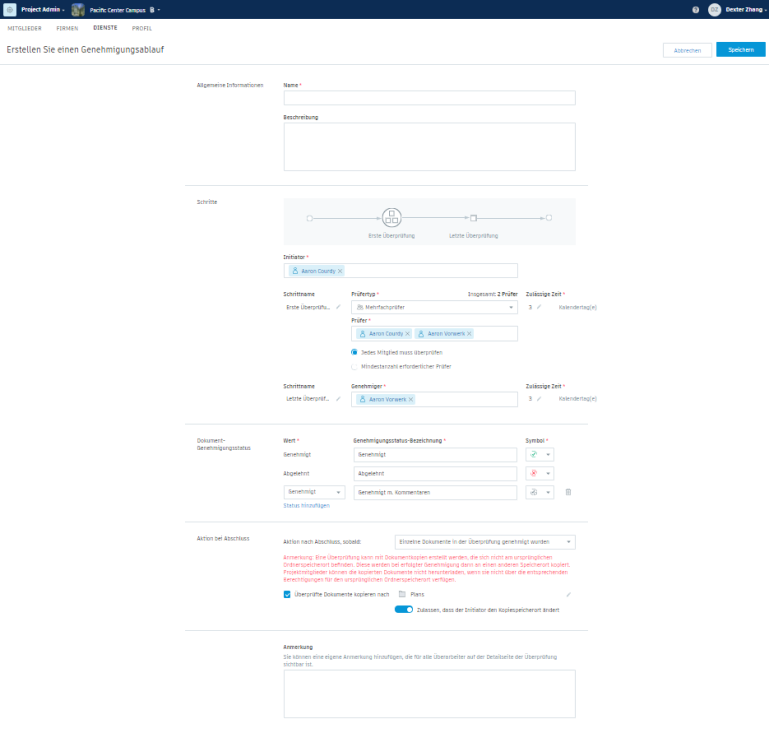
Der Genehmigungsablauf wird in Project Admin  Registerkarte Überprüfungen angezeigt und steht dem ausgewählten Initiator in Document Management zur Verfügung.
Registerkarte Überprüfungen angezeigt und steht dem ausgewählten Initiator in Document Management zur Verfügung.
Bearbeiten und Verwalten von Genehmigungsabläufen
Klicken Sie, unter Project Admin, auf die Registerkarte Dienste.
Wählen Sie Document Management im linken Bereich aus, und klicken Sie auf die Registerkarte Überprüfungen, um die vorhandenen Genehmigungsabläufe anzuzeigen.
Klicken Sie auf das Menü Mehr
 neben dem Arbeitsablauf, den Sie verwenden möchten, und wählen Sie eine der folgenden Optionen aus:
neben dem Arbeitsablauf, den Sie verwenden möchten, und wählen Sie eine der folgenden Optionen aus:Konfigurieren: Zum Ändern der Arbeitsablaufeinstellungen.
Duplizieren: Zum Erstellen einer Kopie des Arbeitsablaufs.
Tipp: Dies ist nützlich, wenn Sie einen Arbeitsablauf mithilfe von ähnlichen Einstellungen eines vorhandenen Arbeitsablaufs erstellen möchten. Konfigurieren Sie den kopierten Arbeitsablauf, um ihm einen eindeutigen Namen zu geben, und ändern Sie andere Einstellungen wie erforderlich.Deaktivieren: Zum Deaktivieren des Arbeitsablaufs, damit er nicht von einem Initiator zum Starten einer Überprüfung verwendet werden kann.
Anmerkung: Genehmigungsabläufe können nicht gelöscht werden.